Настройка нескольких подключений
ОБЛАСТЬ ПРИМЕНЕНИЯ: все уровни Управление API
Вы можете настроить несколько подключений к поставщику учетных данных в экземпляре Управление API. Например, если вы настроили идентификатор Microsoft Entra в качестве поставщика учетных данных, может потребоваться создать несколько подключений для различных сценариев и пользователей.
Из этой статьи вы узнаете, как добавить подключение к существующему поставщику с помощью диспетчера учетных данных на портале. Общие сведения о диспетчере учетных данных см. в разделе "Сведения об учетных данных API" и диспетчере учетных данных.
Необходимые компоненты
- Экземпляр управления API. Если вам нужно, создайте его.
- Настроенный поставщик учетных данных. Например, ознакомьтесь с инструкциями по созданию поставщика для GitHub или идентификатора Microsoft Entra.
Создание подключения — портал
Войдите на портал и перейдите к экземпляру Управление API.
В меню слева выберите диспетчер учетных данных.
Выберите поставщика учетных данных, для которого требуется создать несколько подключений (например, mygithub).
В окне поставщика выберите "Обзор>+ Создать подключение".
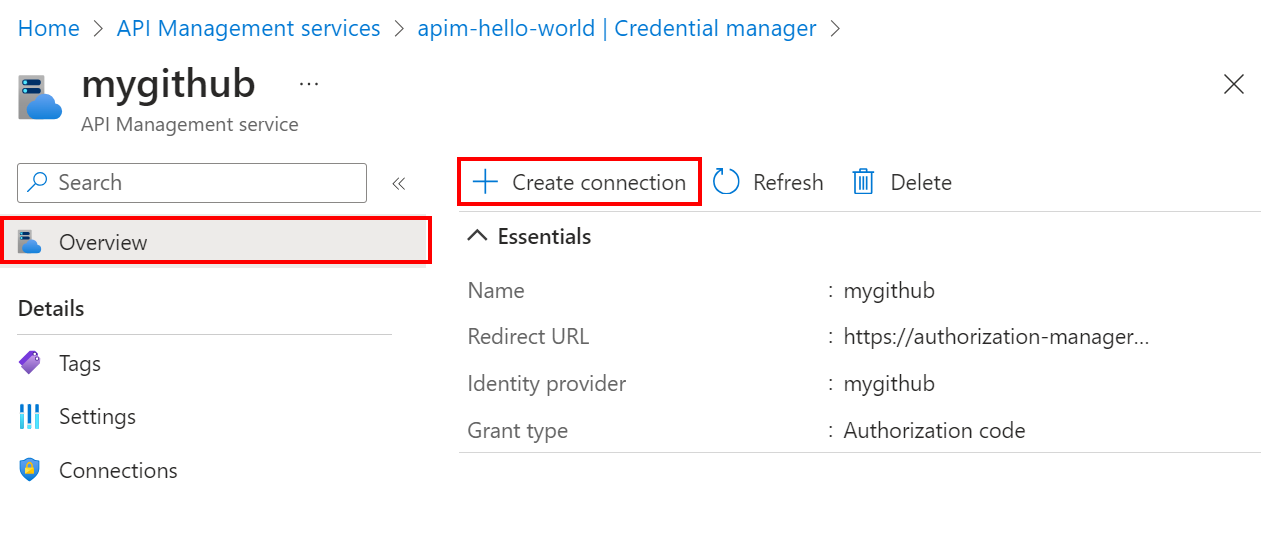
На вкладке Подключение ion выполните действия для подключения.
- Введите имя Подключение ion, а затем нажмите кнопку "Сохранить".
- В разделе Шаг 2. Вход в подключение (для типа предоставления кода авторизации) выберите ссылку для входа в поставщик учетных данных. Выполните действия, чтобы авторизовать доступ и вернуться к Управление API.
- На шаге 3. Определите, кто будет иметь доступ к этому подключению (политика доступа), элемент управляемого удостоверения указан. Добавление других элементов является необязательным в зависимости от вашего сценария.
- Выберите Завершено.
Новое подключение отображается в списке подключений и отображает состояние Подключение. Если вы хотите создать другое подключение для поставщика учетных данных, выполните описанные выше действия.
Управление учетными данными — портал
Параметры и подключения поставщика учетных данных можно управлять на портале. Например, может потребоваться обновить секрет клиента для поставщика учетных данных.
Чтобы обновить параметры поставщика, выполните следующие действия.
Войдите на портал и перейдите к Управление API экземпляру.
В меню слева выберите диспетчер учетных данных.
Выберите поставщика учетных данных, которым требуется управлять.
В окне поставщика выберите Параметры.
В параметрах поставщика внесите обновления и нажмите кнопку "Сохранить".
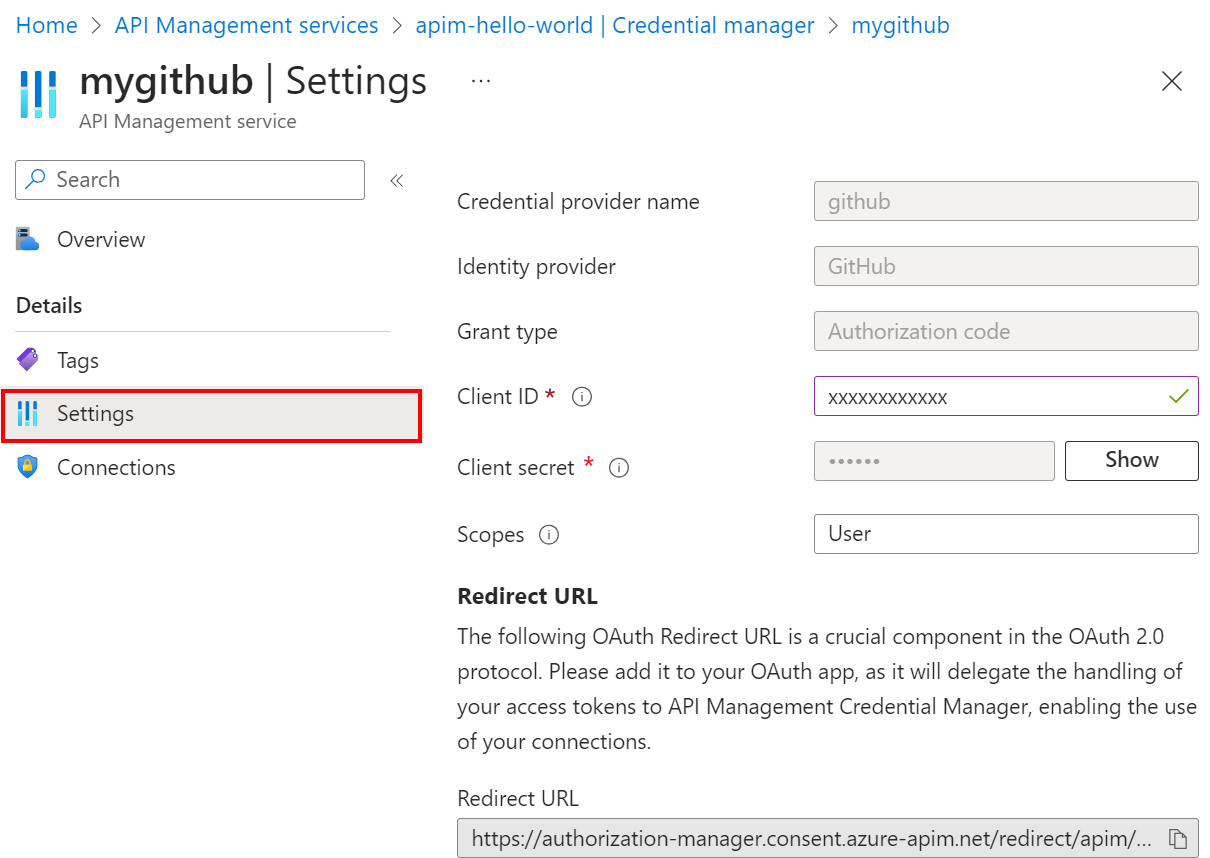
Чтобы обновить подключение, выполните приведенные действия.
Войдите на портал и перейдите к Управление API экземпляру.
В меню слева выберите диспетчер учетных данных.
Выберите поставщика учетных данных, подключение которого требуется обновить.
В окне поставщика выберите Подключение ions.
В строке для подключения, которое вы хотите обновить, выберите контекстное меню (...) и выберите из параметров. Например, чтобы управлять политиками доступа, выберите "Изменить политики доступа".
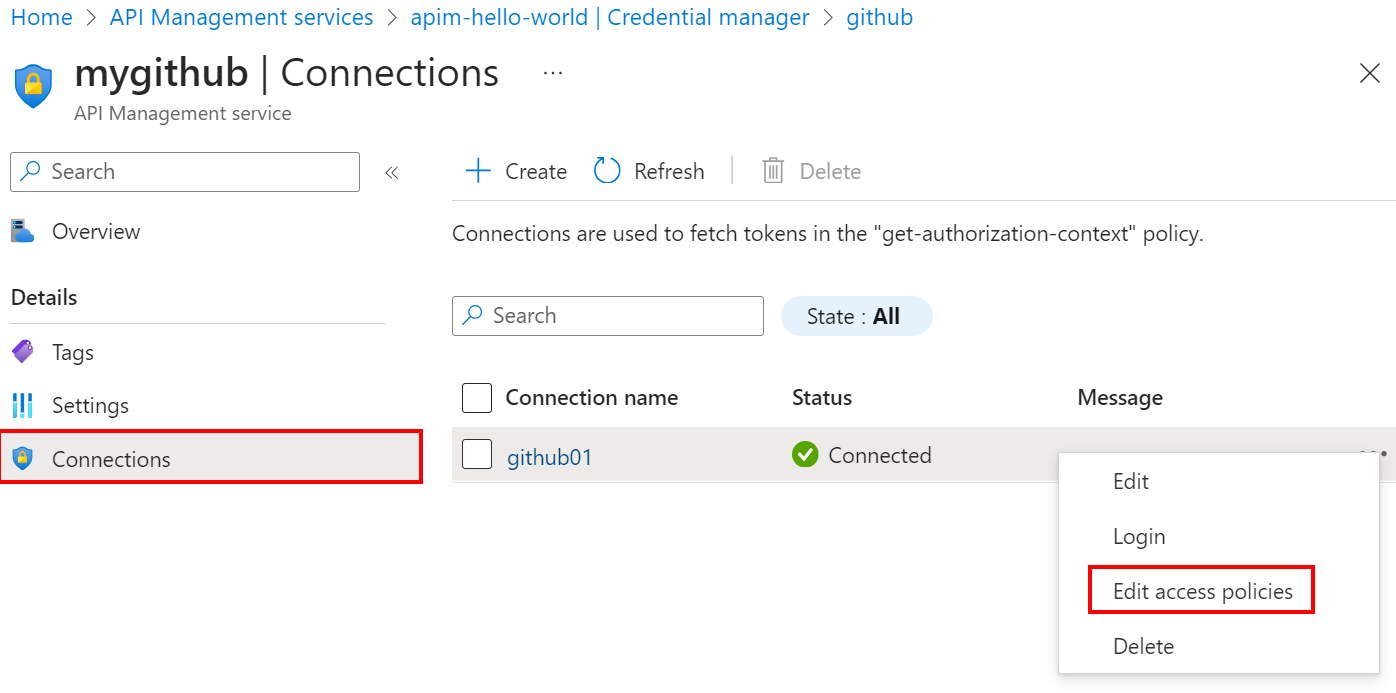
В появившемся окне внесите обновления и нажмите кнопку "Сохранить".
Связанный контент
- Дополнительные сведения о настройке поставщиков учетных данных в диспетчере учетных данных.
- Проверьте ограничения для поставщиков учетных данных и подключений.
Кері байланыс
Жақында қолжетімді болады: 2024 жыл бойы біз GitHub Issues жүйесін мазмұнға арналған кері байланыс механизмі ретінде біртіндеп қолданыстан шығарамыз және оны жаңа кері байланыс жүйесімен ауыстырамыз. Қосымша ақпаратты мұнда қараңыз: https://aka.ms/ContentUserFeedback.
Жіберу және пікірді көру